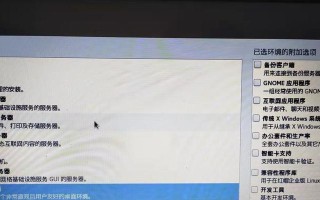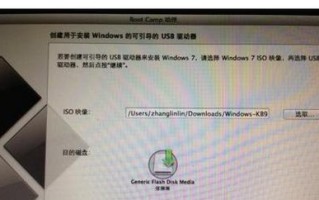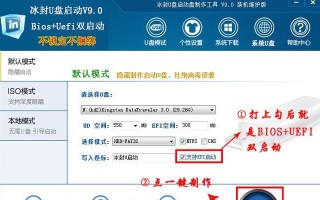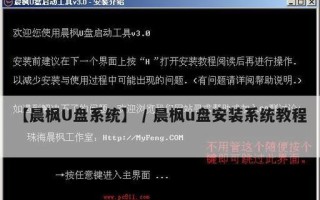随着时间的推移,电脑系统的运行速度逐渐变慢,各种软件和垃圾文件的堆积会导致系统卡顿甚至崩溃。这时,重新安装操作系统是最佳解决办法之一。本文将详细介绍如何使用U盘来安装Win7系统,帮助您轻松完成系统重装。

准备工作
1.确保您拥有一个空闲的U盘,容量不小于4GB,并备份U盘中的重要数据。
2.下载Win7系统镜像文件,并利用专业软件将其制作成可启动的U盘。

制作启动盘
1.使用专业软件,如UltraISO,打开Win7系统镜像文件。
2.选择“写入硬盘映像”选项,并选择U盘作为目标设备。
3.点击“写入”按钮,等待软件将系统镜像文件写入U盘。

设置电脑启动项
1.将制作好的U盘插入需要安装系统的电脑。
2.打开电脑的BIOS设置界面,找到“启动顺序”或“BootOrder”选项。
3.将U盘设备移动到首位,确保电脑在启动时首先读取U盘中的系统。
开始安装系统
1.重启电脑,系统会自动从U盘中启动。
2.在出现的安装界面中,选择语言、时区和键盘布局等设置。
3.点击“下一步”进入安装选项,选择“自定义安装”。
4.在选择安装位置时,选择需要安装系统的硬盘,并点击“下一步”。
等待安装完成
1.系统会自动进行分区和格式化操作,请耐心等待。
2.完成分区后,系统会自动复制安装文件到硬盘中。
3.安装过程中,电脑可能会多次重启,请不要中断电源。
设置用户名和密码
1.在安装完成后,系统将要求您设置一个用户名和密码。
2.输入您想要的用户名和密码,并点击“下一步”。
进行基本设置
1.根据自己的喜好选择屏幕分辨率、时区和网络设置。
2.点击“下一步”进入桌面环境。
安装驱动程序
1.安装完成后,桌面上可能会出现一些未安装的硬件设备。
2.使用U盘或其他方式将驱动程序复制到电脑中,并进行安装。
安装常用软件
1.根据个人需求,下载并安装常用软件,如浏览器、办公软件等。
2.注意选择正版软件,以确保系统的稳定性和安全性。
更新系统补丁
1.打开WindowsUpdate,检查并下载最新的系统补丁。
2.安装补丁时,确保电脑连接到稳定的网络。
恢复个人文件和设置
1.将之前备份的个人文件和设置复制到新安装的系统中。
2.确保文件完整性和正确性,并进行相关设置调整。
清理和优化系统
1.使用专业的系统优化工具,清理无用文件和注册表垃圾。
2.优化系统启动项和服务,提升系统运行速度和稳定性。
安装杀毒软件
1.下载并安装可靠的杀毒软件,保护系统免受病毒侵害。
2.定期更新病毒库,并进行全盘扫描以确保系统安全。
定期备份重要文件
1.避免数据丢失,定期将重要文件备份到外部存储设备。
2.建议使用自动备份软件,减少手动操作的繁琐。
通过本文的详细步骤,您已经成功完成了Win7U盘系统的安装。系统重装后,您将拥有一个干净、快速并且稳定的操作系统,为您的工作和娱乐带来更好的体验。记得及时更新系统补丁和杀毒软件,保持系统的安全性和稳定性。同时,定期备份重要文件,避免数据丢失带来的麻烦。祝您使用愉快!
标签: 盘系统安装